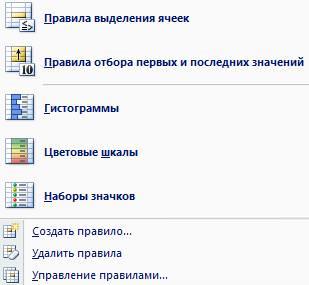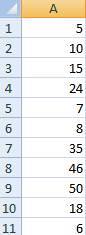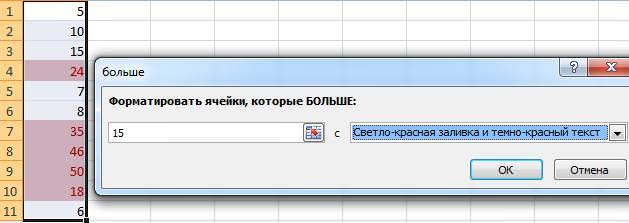У більшості випадків набір даних у таблицях Excel виглядає однаково, і досить важко виявити загальну картину або закономірність. Але при використанні умовного форматування можна візуалізувати цифри в таблицях так, щоб вся інформація виглядала наочно.
Що таке умовне форматування
Умовне форматування в Excel 2003, 2007, 2010, 2013 – це інструмент, створений для візуалізації даних таблиці. Його зручно використовувати, щоб виділити певні цифри, які будуть відразу кидатися в очі. Також цей інструмент має набір умов, які вже вбудовані в програму. Крім цього, користувач може самостійно встановити параметри для візуалізації інформації Excel.
Як зробити умовне форматування
Щоб використовувати цей інструмент в Ексель, необхідно зробити наступне:
- Кнопка для активації інструменту знаходиться на верхній панелі у вкладці стилів.

- При кліці на стрілку з’явиться випадаюче меню, в якому можна вибрати вже існуючі функції або створити власну.

- Для прикладу можна порівняти числові значення комірок з константою. Такий тип функції найбільш затребуваний і включений в пункт виділення значень. Необхідно ввести деякі числа в стовпець.

- Для візуалізації потрібно виділити діапазон і використовувати його. Наприклад, можна вибрати умову «більше».

- Відкриється вікно для введення параметра, за яким будуть відібрані числа. У цьому віконці необхідно вставити число, цифри більше якого будуть виділені кольором, його також можна задати.

Після чого потрібно клацнути на ОК і вікно закриється. Числа, які підходять під умову будуть виділені кольором.